Personen: Unterschied zwischen den Versionen
Root (Diskussion | Beiträge) Keine Bearbeitungszusammenfassung |
|||
| (26 dazwischenliegende Versionen von 2 Benutzern werden nicht angezeigt) | |||
| Zeile 1: | Zeile 1: | ||
Kunden, Lieferanten und Hersteller sind unter der Rubrik Personen gespeichert. | <br><u><b><center>Kunden, Lieferanten und Hersteller sind unter der Rubrik Personen gespeichert.</center></b></u><br> | ||
[[Personen. | <center>[[Bild:Personen.png|700px]]</center> | ||
== weitere Themen == | |||
* Turnuslöschung von Personen im [[Jahresabschluss]] | |||
==Reiter== | |||
===Name=== | |||
===Kontakt=== | |||
===Profil=== | |||
===Zahlung=== | |||
===Internet Dienste=== | |||
===Webshop=== | |||
===Lieferant=== | |||
===Prorata/Monteur=== | |||
* Sollen Aufträge auch auf die Handy-App "OrgaMon-App" gestellt werden braucht der Monteur ein Kürzel und eine 3 stellige Geräte-ID | |||
===Rabatt=== | |||
===Zusätzlich=== | |||
===Import/Export/Korrekturen=== | |||
===Lohn=== | |||
===CMS=== | |||
==Weitere Themen== | |||
*[[Musikerverkettung]] | |||
*[[Bearbeiter]] | |||
*[[Kundenbindung]] | |||
*[[eMail]] | |||
*[[Personen.Import|Import aus externen Dateien]] | |||
*[[Tiere]] | |||
*[[Land]] | |||
== | ==Checkboxen== | ||
*kein Umsatzsteuerausweis (NETTO) | |||
angekreuzt bedeutet dies dass für dies Kunden kein Mehrwertsteuerausweis notwendig ist. z.B. dadurch, dass es sich um einen "Nicht EU"-Ausländer handelt, oder es handelt sich um einen Verkauf innerhalb derselben Firma. | |||
*fixierte Endpreise (NETTO_WIE_BRUTTO) | |||
angekreuzt bedeutet, dass wenn kein Umsatzsteuerausweis erfolgt dennoch die gespeicherten Brutto-Preise verwendet werden sollen. Es handelt sich also um eine Preiserhöhung um den jeweiligen Mehrwertsteuersatz. | |||
* | *PLZ Ortsangabe | ||
complete.txt muss im Unterverzeichnis .\Suchindex sein. PLZ Tabelle zuvor leeren muss angekreuzt sein. | |||
== Drucken mit externer Textverarbeitung == | |||
OrgaMon kann Serienbrieffelder eines Textdokumentes mit Inhalten belegen. Damit ist es möglich die Funktionen einer externen Textverarbeitung (Microsoft Word, LibreOffice Writer) mit den Daten des OrgaMon zu verbinden. | |||
Siehe hierzu [[LibreOffice]] | |||
== Profil == | == Profil == | ||
| Zeile 82: | Zeile 66: | ||
[ ] A04 [ ] A10 [ ] A16 [ ] NETTO | [ ] A04 [ ] A10 [ ] A16 [ ] NETTO | ||
[ ] A05 [ ] A11 [ ] A17 [ ] NETTO_WIE_BRUTTO | [ ] A05 [ ] A11 [ ] A17 [ ] NETTO_WIE_BRUTTO | ||
== Wiederherstellen versehentlich gelöschter Personen == | |||
Bei einer Personen-Löschung wird eine "Rollback-Löschung-PERSON-~PERSON_R~.sql" Datei im Diagnose-Verzeichnis angelegt. Mit Hilfe dieser Datei kann die Datenbnak in den Zustand VOR der Löschung versetzt werden. Das Skript kann man durch Pflege->Datenbank->Script->Script Commands->Load From File laden und mit Execute ausführen.<br> | |||
Es wird dabei eine Technologie angewendet nicht wie in der Datenbankwelt üblich eine Log-Datei mit Datenbankzuständen VOR der Ausführung von Kommandos rückwärts zu lesen und daraus wieder das Original herzustellen, sondern im Rahmen der Löschung wird bereits ein ausführbares Script generiert, das aktiv den Originalzustand wiederherstellt. Dieses kann scheitern wenn ...<br> | |||
* Es Tabelleneinträge mit dem "alten" RID bereits wieder gibt (eigentlich nicht möglich) | |||
* Referenzen nicht durch null getiltgt wurden, sondern durch Löschung der entsprechenden Records (beim OrgaMon unüblich!) | |||
== Symbol "grüner Dollar" == | |||
* Hinweis ist: Zeige alternative Zahlungs-Identitäten an | |||
Sie stehen auf der "Hauptidentität" eines Kunden. Bei diesem Kunden sind seine Belege gespeichert. Wenn Sie jetzt diese Funktion ausführen werden unter der Hauptperson selbst alle Zahlungsidentitäten angezeigt. Referenziert werden diese über "Z". | |||
Aktuelle Version vom 4. März 2021, 13:35 Uhr
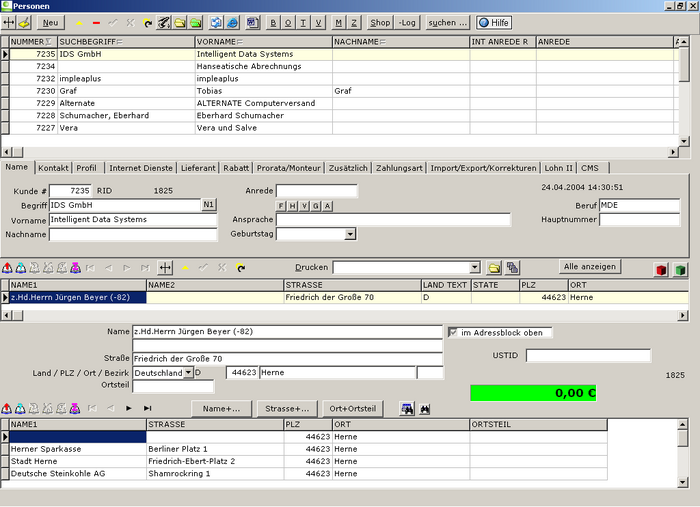
weitere Themen
- Turnuslöschung von Personen im Jahresabschluss
Reiter
Name
Kontakt
Profil
Zahlung
Internet Dienste
Webshop
Lieferant
Prorata/Monteur
- Sollen Aufträge auch auf die Handy-App "OrgaMon-App" gestellt werden braucht der Monteur ein Kürzel und eine 3 stellige Geräte-ID
Rabatt
Zusätzlich
Import/Export/Korrekturen
Lohn
CMS
Weitere Themen
Checkboxen
- kein Umsatzsteuerausweis (NETTO)
angekreuzt bedeutet dies dass für dies Kunden kein Mehrwertsteuerausweis notwendig ist. z.B. dadurch, dass es sich um einen "Nicht EU"-Ausländer handelt, oder es handelt sich um einen Verkauf innerhalb derselben Firma.
- fixierte Endpreise (NETTO_WIE_BRUTTO)
angekreuzt bedeutet, dass wenn kein Umsatzsteuerausweis erfolgt dennoch die gespeicherten Brutto-Preise verwendet werden sollen. Es handelt sich also um eine Preiserhöhung um den jeweiligen Mehrwertsteuersatz.
- PLZ Ortsangabe
complete.txt muss im Unterverzeichnis .\Suchindex sein. PLZ Tabelle zuvor leeren muss angekreuzt sein.
Drucken mit externer Textverarbeitung
OrgaMon kann Serienbrieffelder eines Textdokumentes mit Inhalten belegen. Damit ist es möglich die Funktionen einer externen Textverarbeitung (Microsoft Word, LibreOffice Writer) mit den Daten des OrgaMon zu verbinden.
Siehe hierzu LibreOffice
Profil
Ändern Sie die Texte der einzelnen Profil-Schalter in den Systemeinstellungen.
Namen der einzelnen Datenbank-Felder:
[ ] A00 [ ] A06 [ ] A12 [ ] MAILING [ ] A01 [ ] A07 [ ] A13 [ ] RECHNUNGSEMPAENGER [ ] A02 [ ] A08 [ ] A14 [ ] A03 [ ] A09 [ ] A15 [ ] A04 [ ] A10 [ ] A16 [ ] NETTO [ ] A05 [ ] A11 [ ] A17 [ ] NETTO_WIE_BRUTTO
Wiederherstellen versehentlich gelöschter Personen
Bei einer Personen-Löschung wird eine "Rollback-Löschung-PERSON-~PERSON_R~.sql" Datei im Diagnose-Verzeichnis angelegt. Mit Hilfe dieser Datei kann die Datenbnak in den Zustand VOR der Löschung versetzt werden. Das Skript kann man durch Pflege->Datenbank->Script->Script Commands->Load From File laden und mit Execute ausführen.
Es wird dabei eine Technologie angewendet nicht wie in der Datenbankwelt üblich eine Log-Datei mit Datenbankzuständen VOR der Ausführung von Kommandos rückwärts zu lesen und daraus wieder das Original herzustellen, sondern im Rahmen der Löschung wird bereits ein ausführbares Script generiert, das aktiv den Originalzustand wiederherstellt. Dieses kann scheitern wenn ...
- Es Tabelleneinträge mit dem "alten" RID bereits wieder gibt (eigentlich nicht möglich)
- Referenzen nicht durch null getiltgt wurden, sondern durch Löschung der entsprechenden Records (beim OrgaMon unüblich!)
Symbol "grüner Dollar"
- Hinweis ist: Zeige alternative Zahlungs-Identitäten an
Sie stehen auf der "Hauptidentität" eines Kunden. Bei diesem Kunden sind seine Belege gespeichert. Wenn Sie jetzt diese Funktion ausführen werden unter der Hauptperson selbst alle Zahlungsidentitäten angezeigt. Referenziert werden diese über "Z".